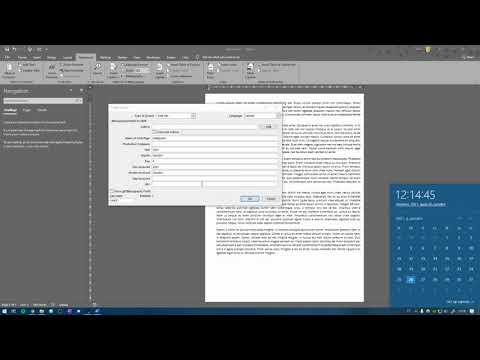Šajā rakstā wikiHow tiek mācīts, kā meklēt vārda sinonīmu, izmantojot Microsoft Word tēzaura funkciju.
Soļi

1. solis. Atveriet savu Word dokumentu, ja tas nav atvērts
Lai to izdarītu, varat veikt dubultklikšķi uz paša faila vai atvērt Microsoft Word un pēc tam atlasīt faila nosaukumu no neseno dokumentu saraksta.

2. solis. Atrodiet vārdu, kuram vēlaties izmantot tēzauru
Izmantojot tēzaura funkciju programmā Microsoft Word, tiks parādīts atlasītā vārda alternatīvu saraksts.

3. solis. Izvēlieties vārdu
Lai to izdarītu, noklikšķiniet un velciet peli pa teksta sadaļu, pēc tam atlaidiet peli, kad esat pabeidzis. Aiz attiecīgā teksta parādīsies zils fons.

4. solis. Ar diviem pirkstiem noklikšķiniet (Mac) vai ar peles labo pogu (Windows) atlasīto vārdu
To darot, tiks izsaukta nolaižamā izvēlne.

5. solis. Izvēlieties Sinonīmi
Šī opcija atrodas nolaižamās izvēlnes vidū. Jums vajadzētu redzēt, ka nolaižamajā izvēlnē pa kreisi vai pa labi parādās logs.

6. solis. Noklikšķiniet uz Tezaurs
Tas atrodas uznirstošā loga apakšā.
Uznirstošajā izvēlnē varat arī noklikšķināt uz vārda, jo šeit uzskaitītie vārdi ir jūsu izvēlētā vārda sinonīmi

7. solis. Atrodiet vārdu cilnē "Tezaurs"
Šī sadaļa atrodas Word loga labajā pusē; visi šajā rūtī uzskaitītie vārdi tiek uzskatīti par atlasītā vārda sinonīmiem.

8. solis. Noklikšķiniet uz ▼ vārda labajā pusē
To darot, tiks parādīta nolaižamā izvēlne.
- Lai parādītos šī ikona, vispirms ar peles kursoru jāizvēlas vārds.
- Varat arī noklikšķināt uz attiecīgā vārda, lai skatītu tā sinonīmus.

9. solis. Noklikšķiniet uz Ievietot
Tas atrodas nolaižamās izvēlnes augšdaļā. Tas jūsu izvēlēto vārdu aizstās ar tā sinonīmu.